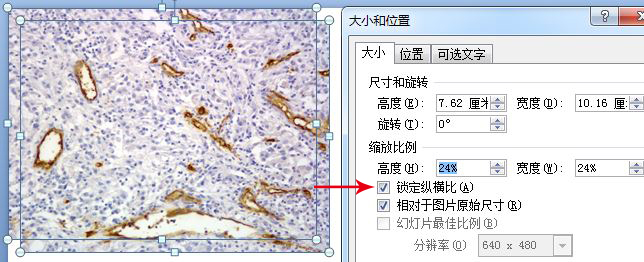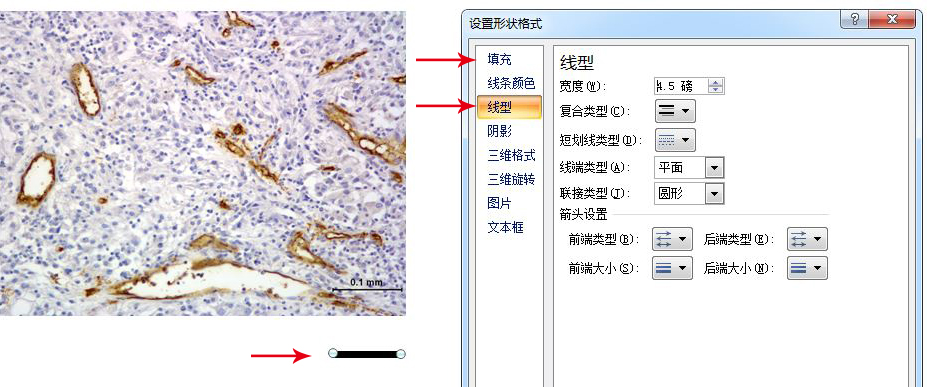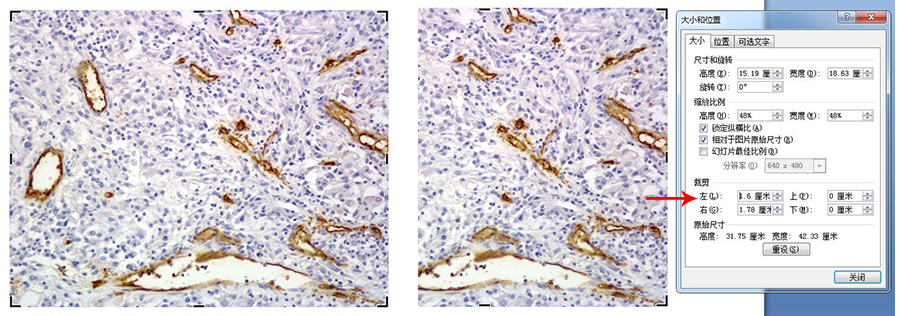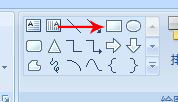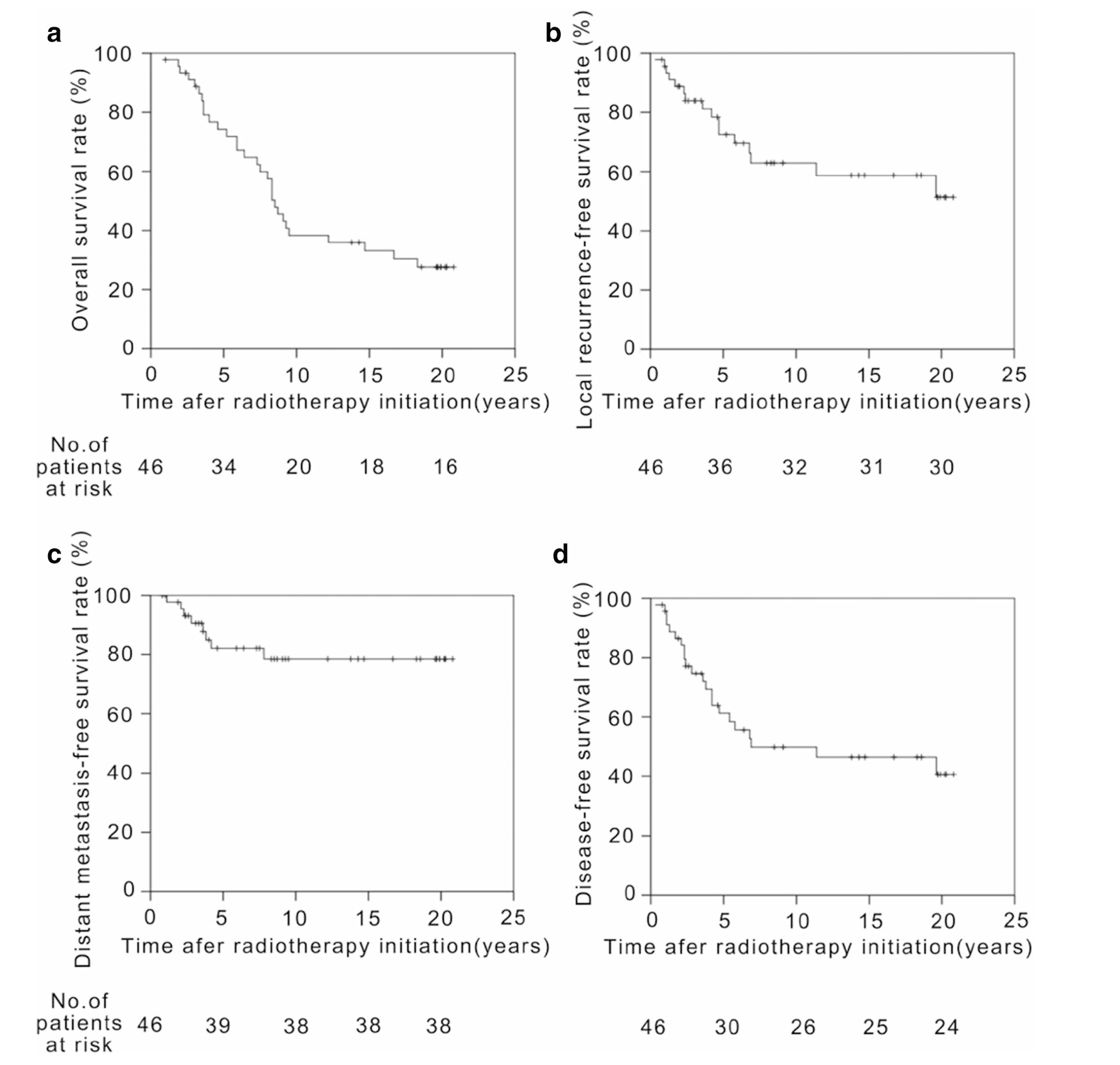|
巧用PowerPoint制作和修改医学论文图片 2. 裁剪病理图片 4. 图片加衬底 5. 制作清晰的整合图
|
|
|
|
|
|
|
| 修改前 | 修改后 |
|
|
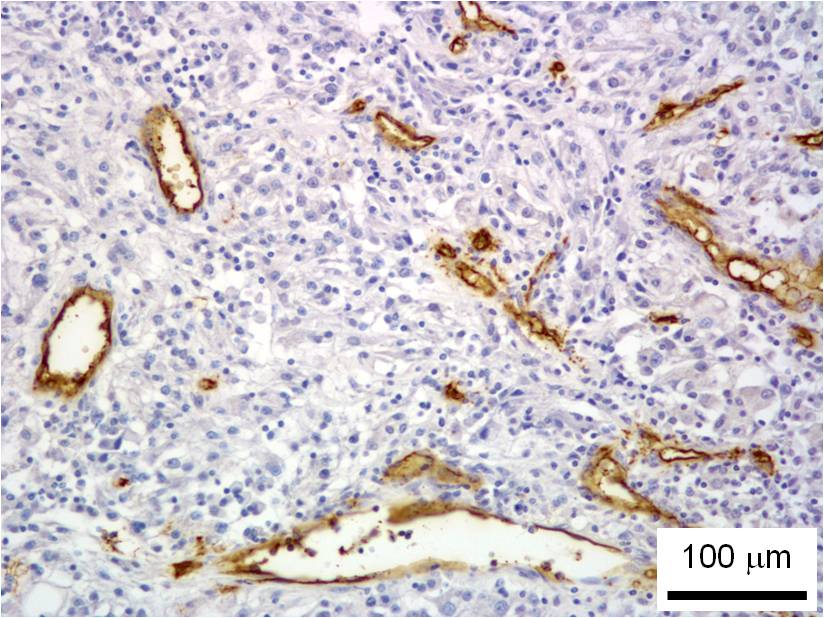 |
|
操作方法 1. 将图片插入PowerPoint,调整合适的大小,注意要在选定“锁定横纵比”时缩放图片,或者同时按住"Ctrl"和"Shift"用鼠标拖动图片四角的小圆点。插入多幅相同放大倍数图片时,注意要以同等比例缩小所有图片。
|
|
|
2. 在菜单里点击"插入"--->"图形",选择直线,在空白处拉出一直线并右击,选择"设置形状格式",选择线条颜色为黑色,参考下图选择线型及宽度。将直线移至真实比例尺附近,调整其长度与图中原比例尺一致 ,可以修改"位置和大小"里的尺寸进行微调。
|
|
|
3. 插入一个文本框,输入比例尺的刻度及单位,字体建议用Arial。适当调整文本框高度, 文字下方预留放置直线的空间(左下图),并将文本框背景调为白色(右下图,可根据病理图的实际情况选择对比颜色)。 |
|
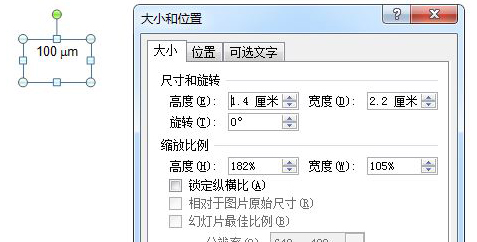
|
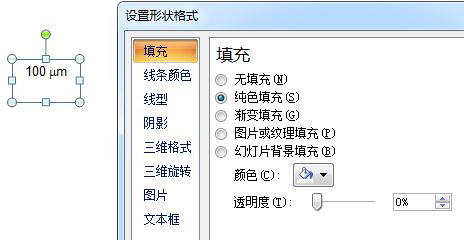
|
|
4. 将线条移入文本框,并置于顶层,组合线条和文本框;将组合后的比例尺移入图片,覆盖原比例尺;组合比例尺与原图。 |
|
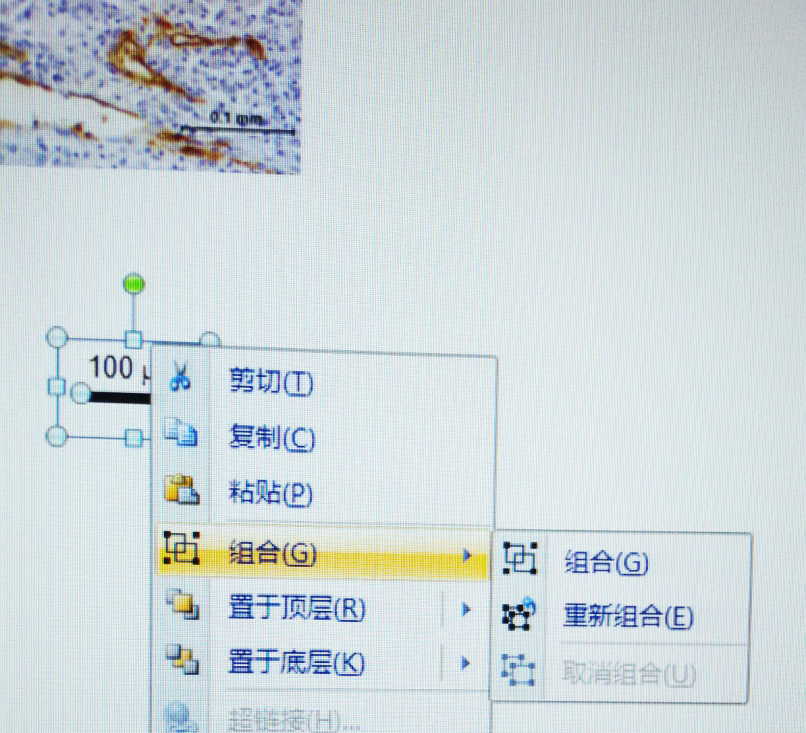
|
|
|
|
|
|
|
|
| 裁剪前 | 裁剪后 |
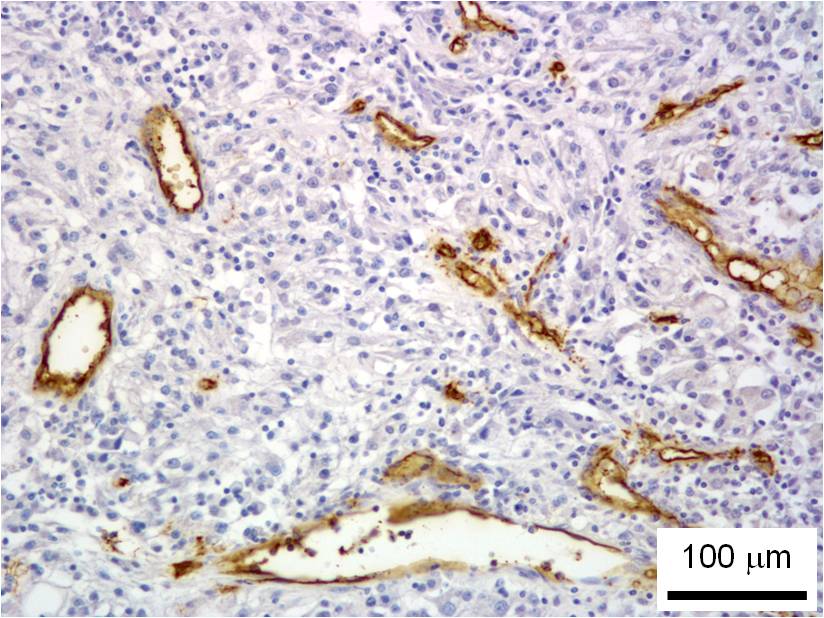 |
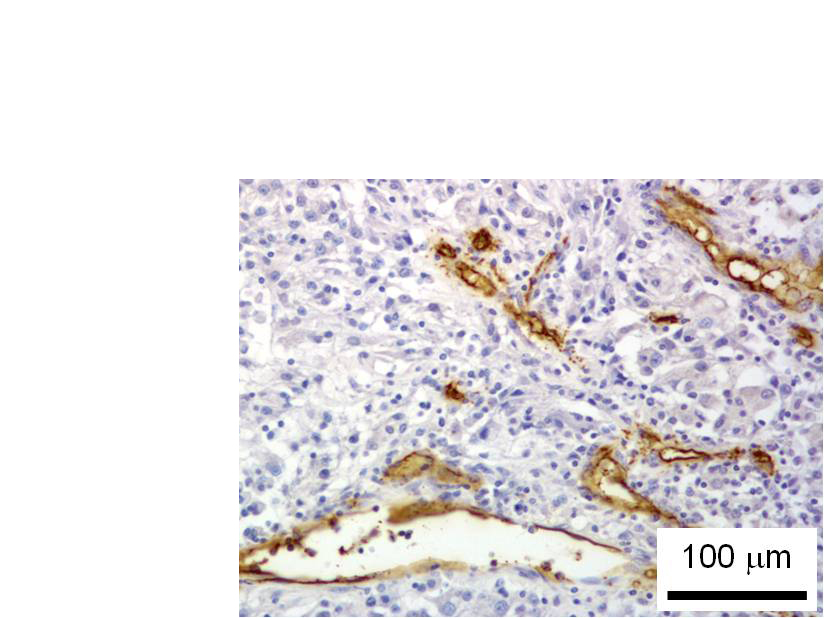 |
操作方法 |
|
|
将图片插入PowerPoint后,选中图片,点击"格式"菜单里的"裁剪"。 |
|
 |
|
|
点击"裁剪"后,图片四周出现了箭头所示的黑色裁剪符合,鼠标移动这些黑色线或直角就可以裁剪图片了(左下图)。也可以精确裁剪,直接用数字调整裁剪的大小(右下图)。 |
|
|
|
|
|
|
|
|
|
|
|
调整PowerPoint转为图片的分辨率: PowerPoint默认值是96DPI,通过修改注册表可以设置为300DPI,一台电脑修改一次即可。 具体修改方法可以参考下面的网址:
PowerPoint转为图片: 点击PowerPoint左上角球型按钮,选择"另存为",将PowerPoint里的幻灯片保存为TIF图片。 |
|
|
|
|
| 未加衬底 | 已加衬底 |
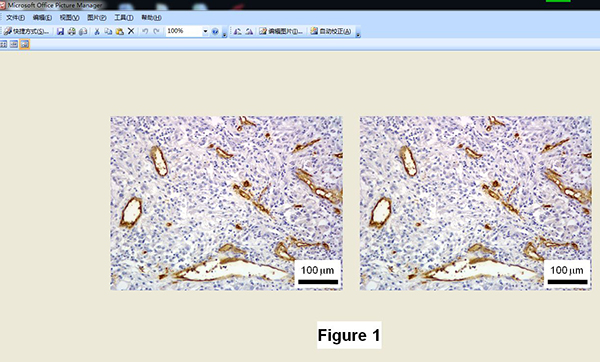 |
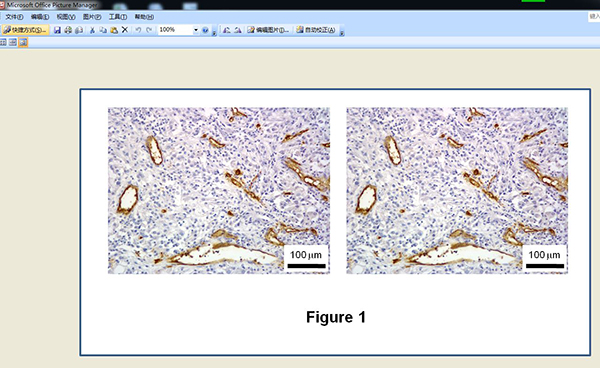 |
操作方法 |
|
| 制作好图片后,插入"矩形"形状,使其覆盖整个图片, 设置其背景色为白色, | |
|
|
|
| 并将其置于底层,最后将图片与白色矩形衬底组合为一个整体。 |
|
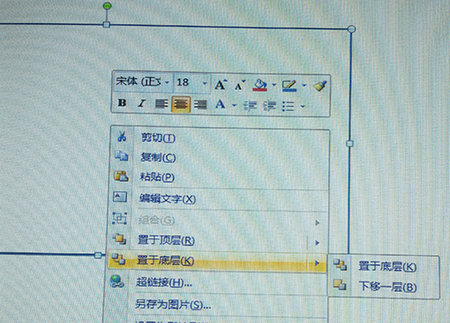 |
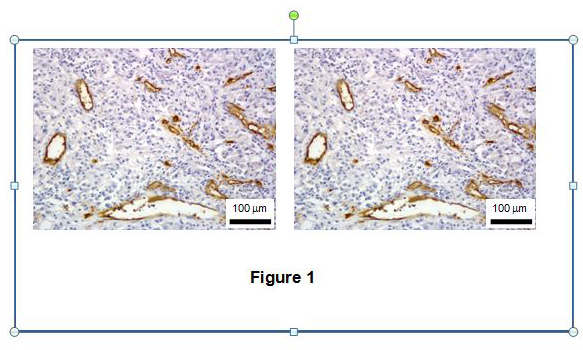 |
|
|
|
|
修改前 |
|
|
|
|
| 修改后 | |
Dosimetric benefit to organs at risk following margin reductions in nasopharyngeal carcinoma treated with intensity-modulated radiation therapy (Yan-Ping Mao, et al. Chinese Journal of Cancer录用稿) |
|
操作方法 |
|
| 1. 制作一个囊括各个小图的横纵坐标,统一标识,删掉小图内的坐标名称,为重点显示读者关注的信息提供空间。
2. 用文本框输入尺寸更大的刻度及重要的说明文字,这里可充分利用"对齐"及"组合"功能,提高效率。 3. 组合原图片及新增加的内容。 4. 转存为TIF图片。 |
|
| 另一个例子(统一纵坐标) |
|
|
修改前
修改后
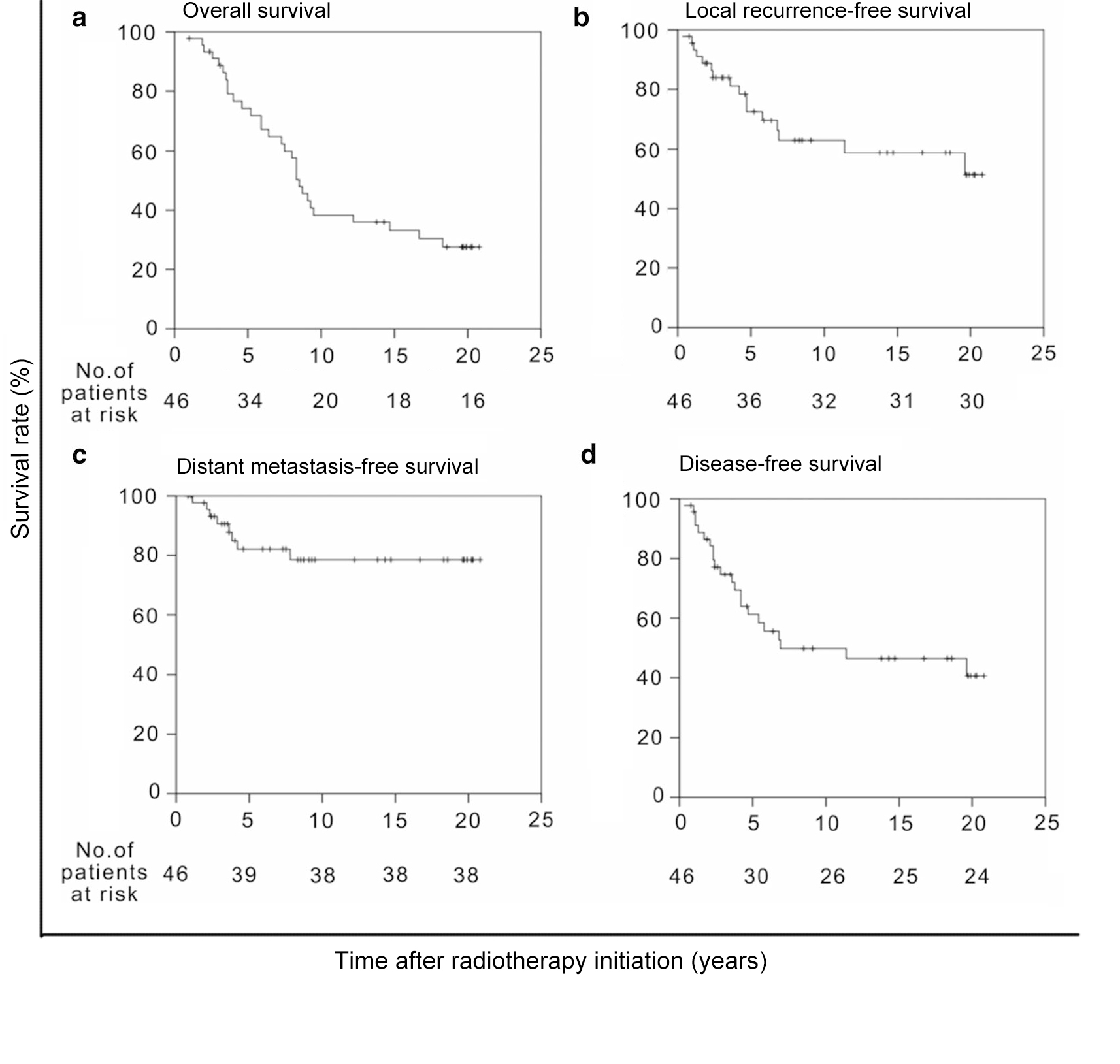
上述内容根据本刊副主编钱朝南教授在编辑部业务学习会上的授课内容整理
|
|